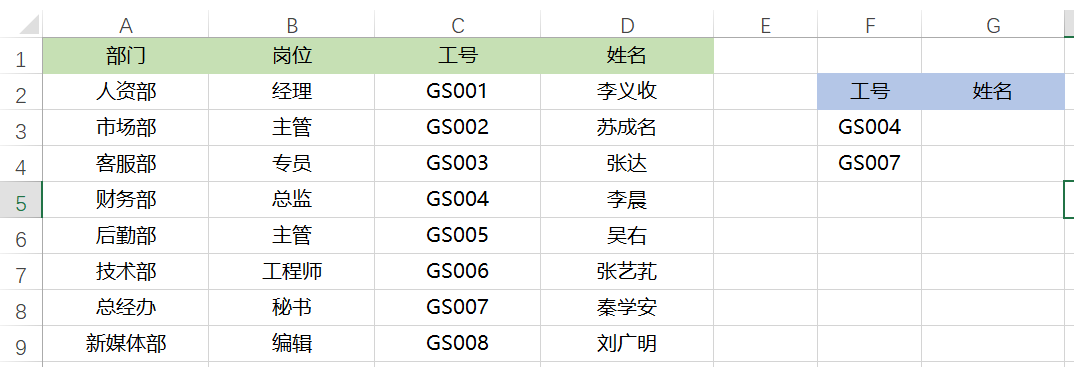
站点名称:LOOKUP函数与VLOOKUP函数,你总会喜欢一个的
所属分类:Excel教程
相关标签: # look up # LOOKUP函数 # lookup函数的使用方法 # VLOOKUP函数 # Excel函数
官方网址:
进入网站站点介绍
在Excel中有两个函数的使用频率是非常地高的,一个是VLOOKUP函数,一个是LOOKUP函数。今天世杰老师带着大家就一些典型的例子一起为学习VLOOKUP与LOOKUP函数。
01
单条件正向查询
查询下面员工编号对应的员工姓名。
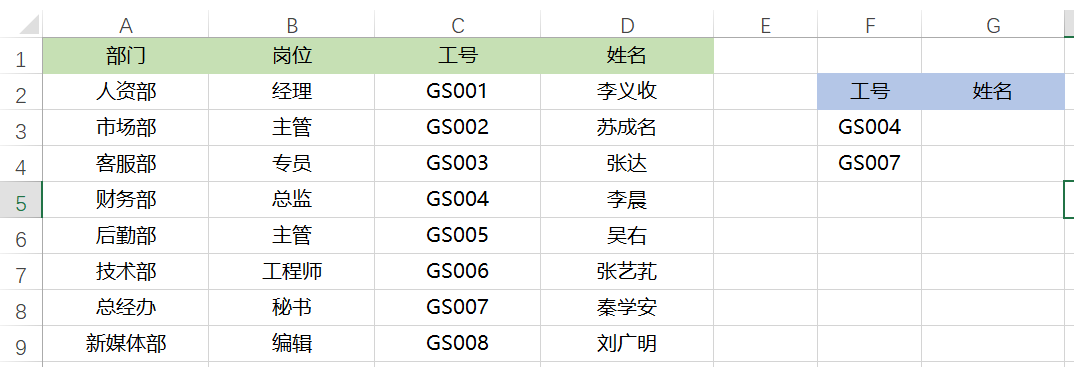
VLOOKUP查询
在G3单元格中输入公式:=VLOOKUP(F3,C:D,2,0),按Enter键后向下填充。
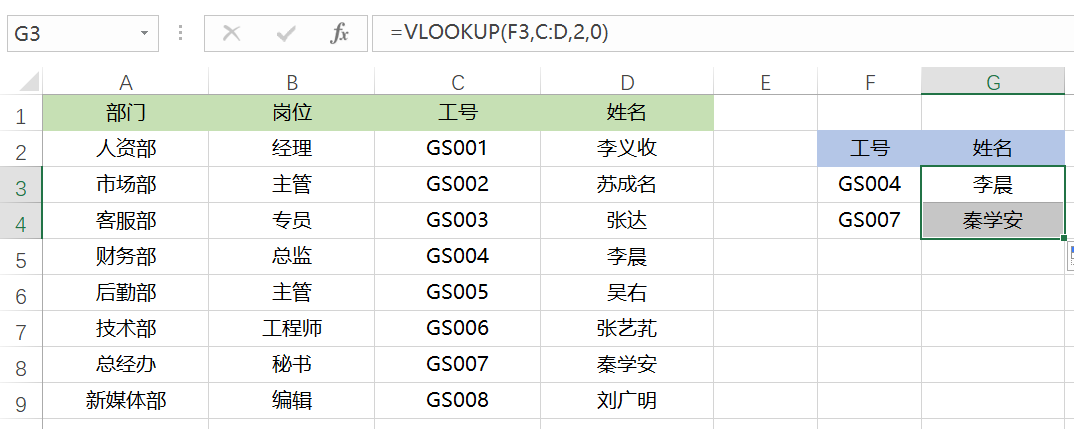
LOOKUP查询
在G3单元格中输入公式:=LOOKUP(F3,C:C,D:D),按Enter键后向下填充。
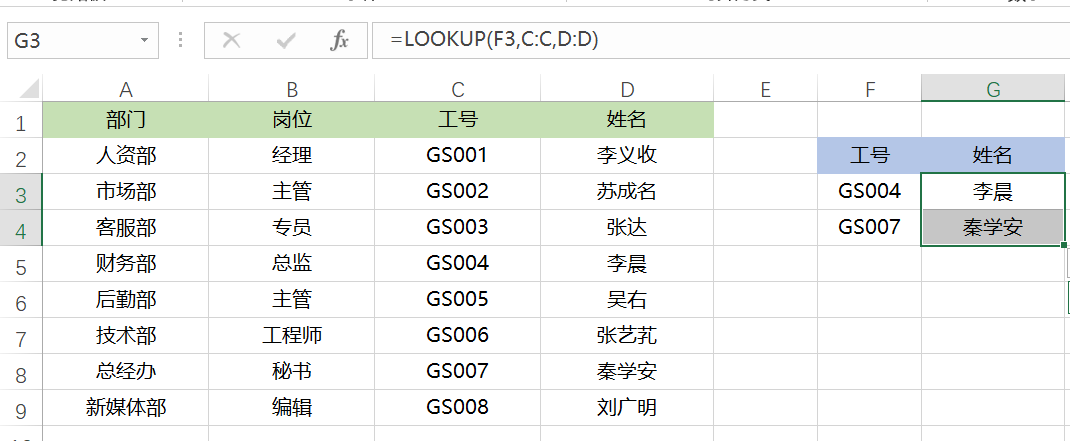
注:在单条件正向查询的时候VLOOKUP函数与LOOKUP函数在公式的长短与效率上基本上没有什么区别,两者都可以用。
02
单条件反向查询
查询下面员工编号对应的岗位。
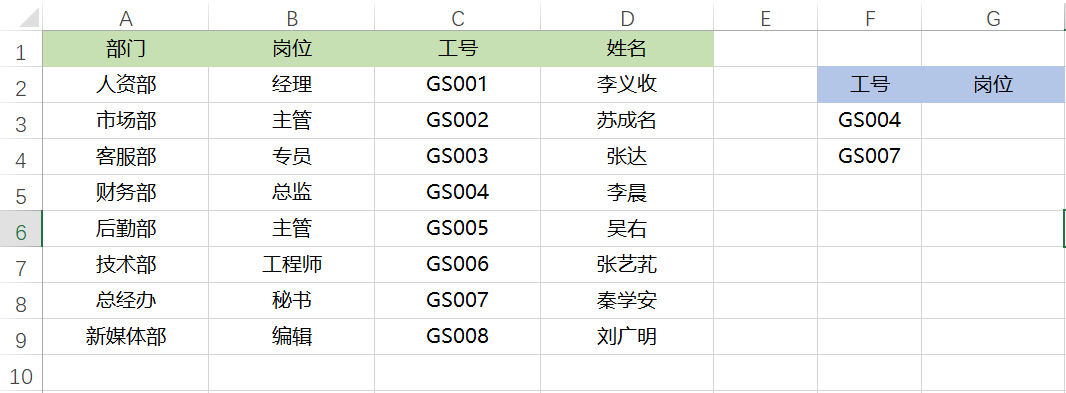
VLOOKUP查询
在G3单元格中输入公式:{=VLOOKUP(F3,IF({1,0},C:C,B:B),2,0)},按组合键后向下填充。
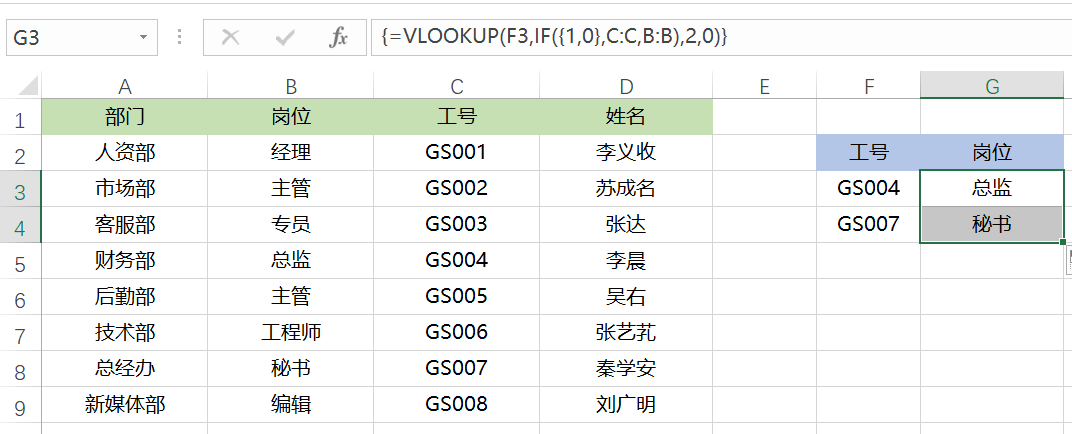
LOOKUP查询
在G3单元格中输入公式:=LOOKUP(1,0/(F3=C:C),B:B),按Enter键后向下填充。
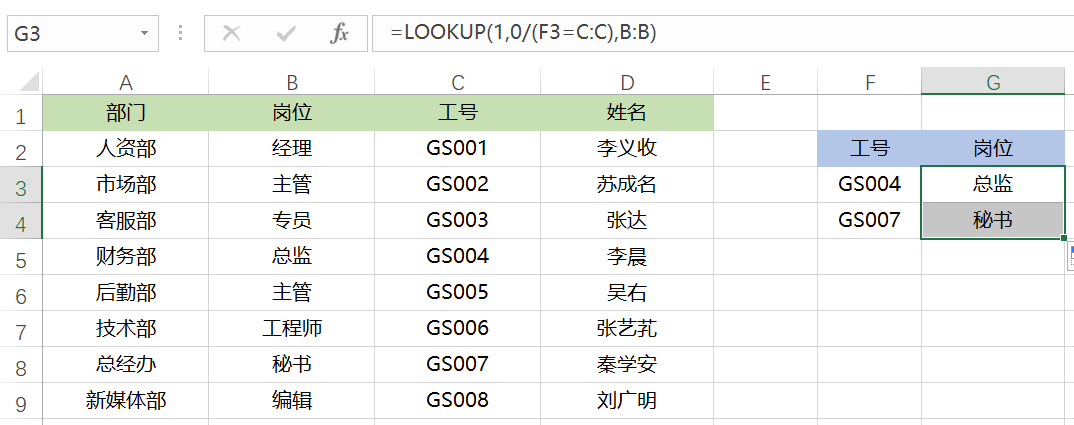
注:在单条件反向查询的时候,VLOOKUP函数使用了数组公式,效率上与公式的长短上都不能与LOOKUP函数相比较。在反向查询的时候还是使用LOOKUP函数会更加地简洁与易于维护一些。
03
双条件正向查询
查询下面部门与姓名对应的岗位的名称。
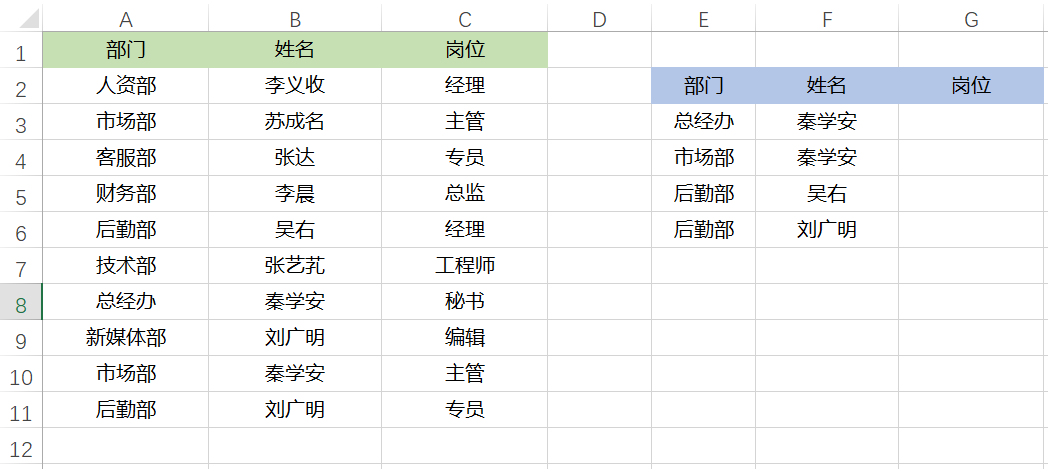
VLOOKUP查询
在G3单元格中输入公式:
{=VLOOKUP(E3&F3,IF({1,0},A:A&B:B,C:C),2,0)},按组合键后向下填充。
lookup函数用法详解
本文解lookup函数十大常用用法: 1、普通正向查询 公式:=LOOKUP(1,0/($B$2:$B$7=A11),$D$2:$D$7) 公式套用:=lookup(1,0/(查找值=查找列),结果列) 2、执行逆向查询 公式:=LOOKUP(1,0/(A11=$B$2:$B$7),$A$2:$A$7)
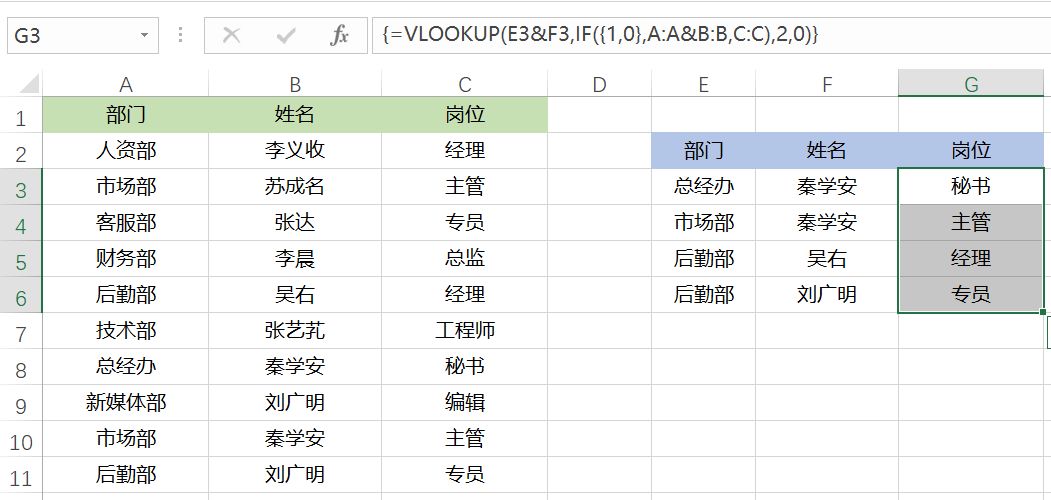
LOOKUP查询
在G3单元格中输入公式:=LOOKUP(1,0/((E3=A:A)*(F3=B:B)),C:C),按Enter键后向下填充。
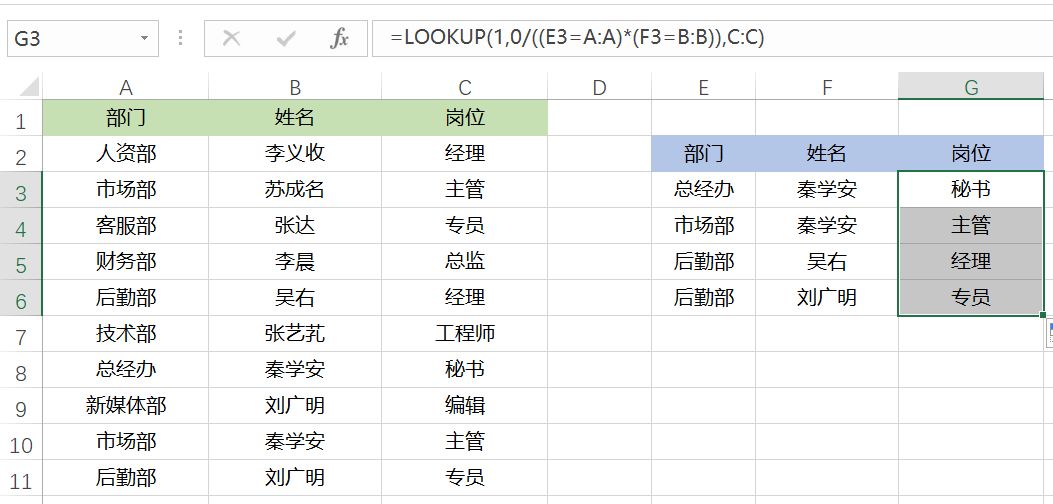
注:在单条件正向查询的时候,VLOOKUP函数使用了数组公式,效率上与公式的长短上都不能与LOOKUP函数相比较。在反向查询的时候还是使用LOOKUP函数会更加地简洁与易于维护一些。
04
双条件反向查询
查询下面部门与姓名对应的岗位的名称。
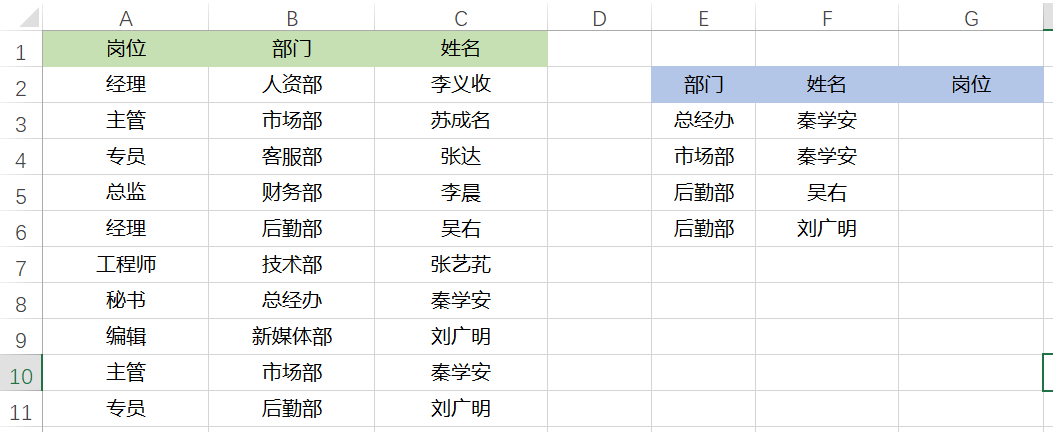
VLOOKUP查询
在G3单元格中输入公式:
{=VLOOKUP(E3&F3,IF({1,0},B:B&C:C,A:A),2,0)},按组合键后向下填充。
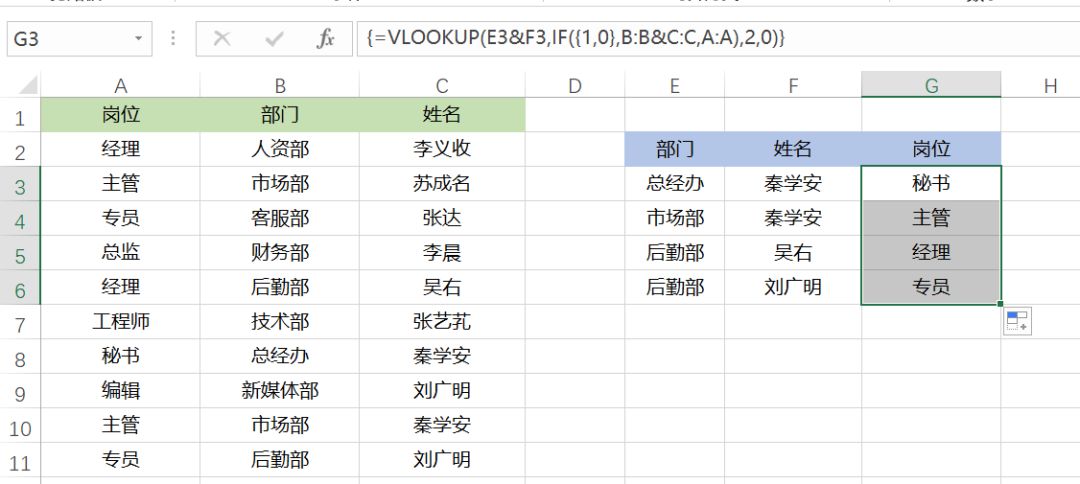
LOOKUP查询
在G3单元格中输入公式:=LOOKUP(1,0/((E3=B:B)*(F3=C:C)),A:A),按Enter键后向下填充。
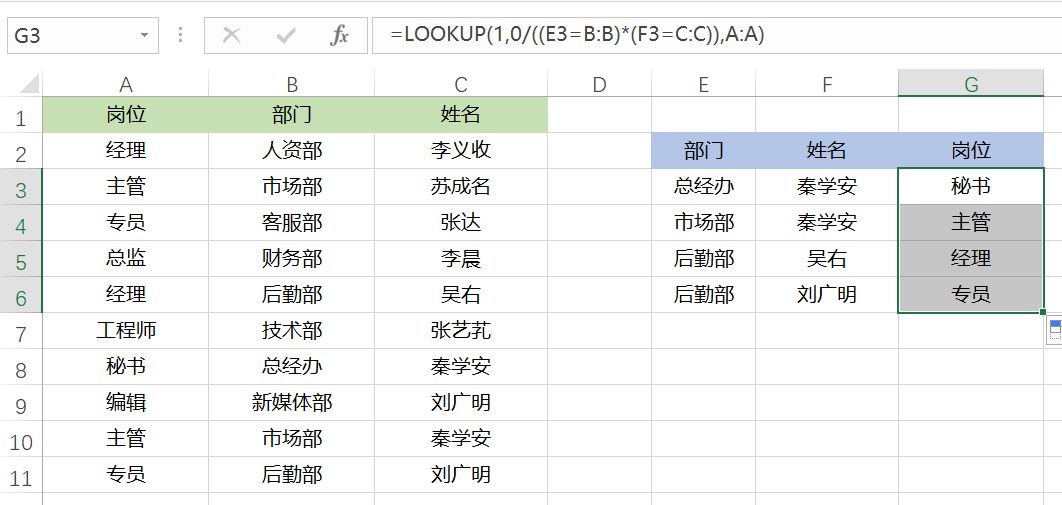
05
区间判断
根据下面每个人的考试成绩进行判断,条件为:60分以上为不及格;60-80(不含)为及格;80分以上为良好。
VLOOKUP查询
在E2单元格中输入公式:
=VLOOKUP(D2,{0,”不及格”;60,”及格”;80,”良好”},2,1),
按组合键后向下填充。
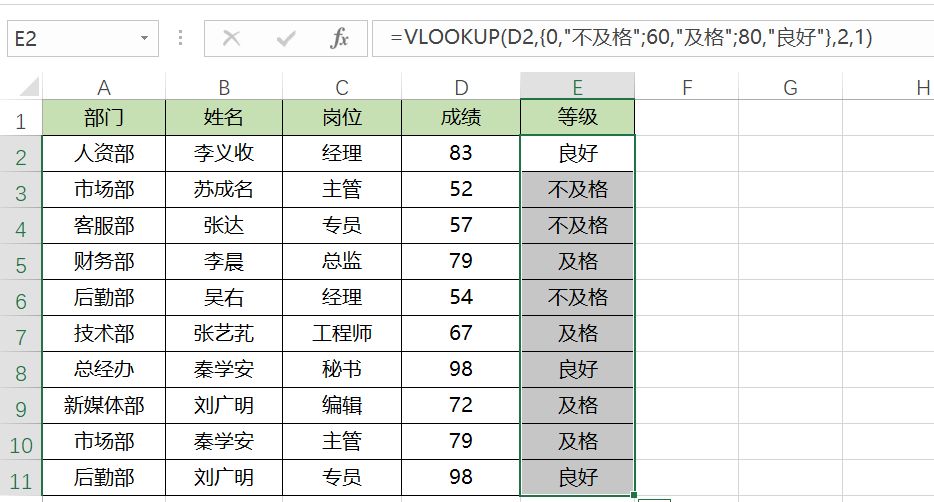
LOOKUP查询
在E2单元格中输入公式:
=LOOKUP(D2,{0,”不及格”;60,”及格”;80,”良好”}),
按组合键后向下填充。
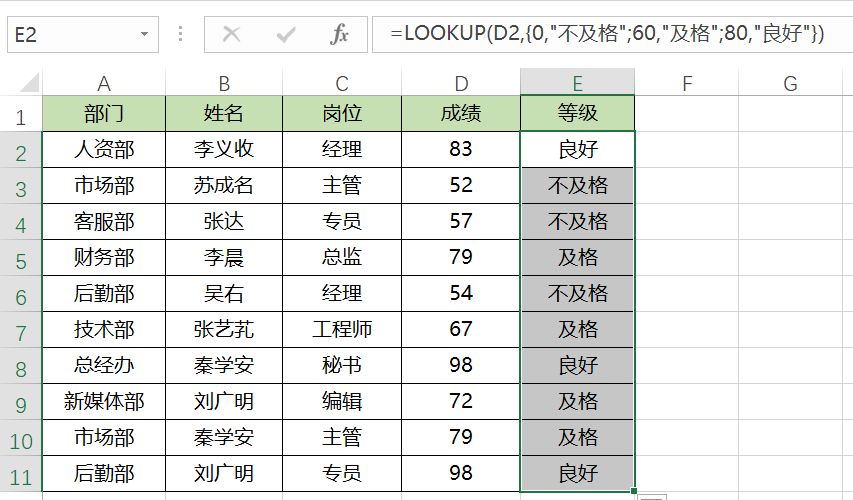
注:在区间查找的时候这两个函数的用法基本上是一致的。除此之外呢,在多条件十字交叉查询的时候这两个函数就显得有些吃力了。
Lookup函数使用介绍
当您需要查询一行或一列并查找另一行或列中的相同位置的值时,会使用其中一个查找和引用函数 LOOKUP。 LOOKUP 有两种使用方式:向量形式和数组形式 我们先看一个下面的一个例子,填充图书名称和单价列。 按以往的经验,我们可以用VLOOKUP解决。 这里我们用LOOKUP函数,在E3单元格输入=LOO
浏览统计(最近30天)